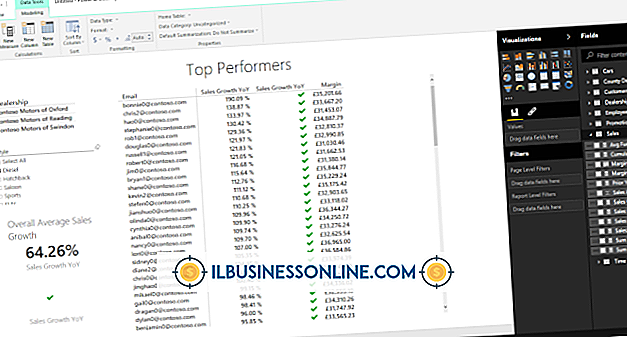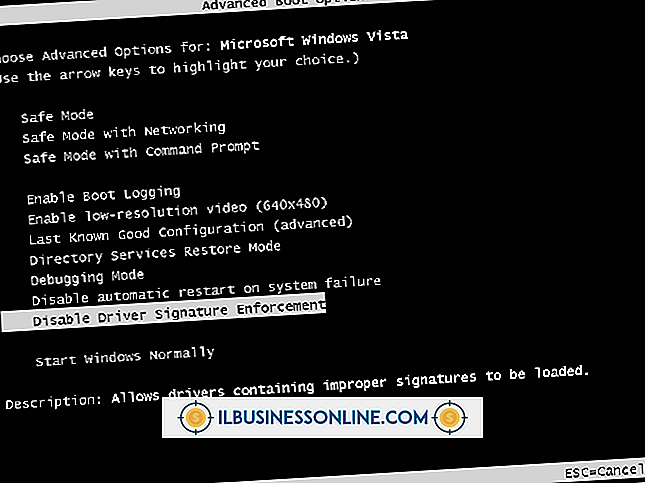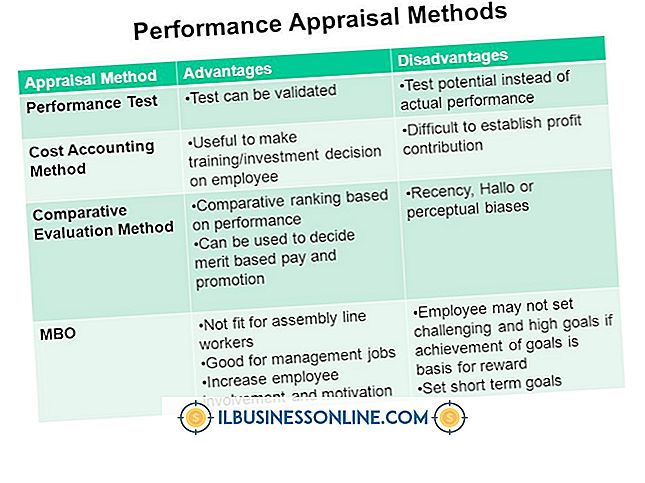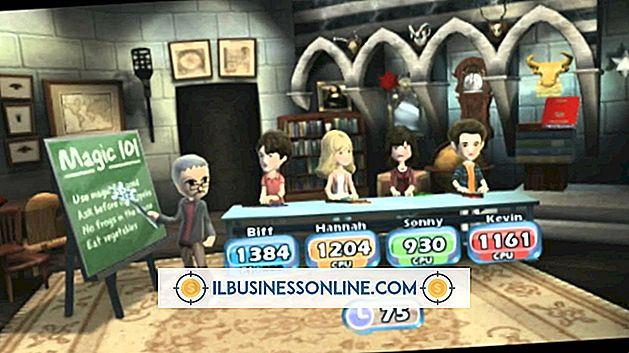So reparieren Sie ein Klick-Festplattenlaufwerk

Wenn Sie ein Klicken von Ihrem Festplattengehäuse hören, die Daten jedoch immer noch lesen können, ist das gut und schlecht. Das ist gut, weil Ihre Festplatte noch funktioniert und Sie die Möglichkeit haben, wichtige Geschäftsdaten wie Verträge und Personalakten an einem anderen Ort zu speichern. Es ist schlecht, weil Ihre Festplatte höchstwahrscheinlich ausfällt. Es gibt verschiedene Möglichkeiten, eine klickende Festplatte zu reparieren. Es handelt sich jedoch um temporäre Korrekturen.
1
Starten Sie Ihr System neu, um zu sehen, ob das Klickproblem mit einem laufenden Prozess zusammenhängt.
2
Planen Sie die Ausführung des Check Disk-Dienstprogramms auf dem betreffenden Laufwerk. Klicken Sie dazu auf die Windows-Schaltfläche "Start", klicken Sie auf "Computer", klicken Sie mit der rechten Maustaste auf das Laufwerk, und wählen Sie "Eigenschaften" aus. Klicken Sie auf die Registerkarte "Extras" und dann auf "Jetzt prüfen". Der Computer startet den Prozess möglicherweise sofort oder muss möglicherweise auf einen Neustart warten. Sie erhalten in beiden Fällen eine Nachricht vom System.
3.
Planen Sie die Defragmentierung für Ihr Laufwerk. Klicken Sie dazu auf die Windows-Schaltfläche "Start", wählen Sie "Computer" aus, klicken Sie mit der rechten Maustaste auf das Laufwerk und wählen Sie "Eigenschaften". Klicken Sie auf die Registerkarte "Extras" und wählen Sie "Jetzt defragmentieren".
4
Fahren Sie Ihren Computer herunter und trennen Sie ihn von der Stromquelle. Trennen Sie alle Peripheriegeräte. Lösen Sie mit einem Schraubendreher die Schrauben, mit denen das Gehäuse befestigt ist. Entfernen Sie das Computergehäuse. Trennen Sie die Daten- und Stromkabel von der Rückseite des Laufwerks. Lösen Sie die Schrauben, mit denen das Laufwerk in der Laufwerkhalterung befestigt ist, und entfernen Sie das Laufwerk aus der Maschine.
5
Legen Sie das Laufwerk in eine andere Maschine ein. Befestigen Sie es mit Schrauben in den Laufwerkhalterungen. Schließen Sie die Stromkabel wieder an. Schließen Sie das mit "Slave" gekennzeichnete Laufwerkkabel an. Wenn Sie ein Laufwerk als Slave anschließen, versucht der Computer nicht, das Laufwerk zu starten. Schalten Sie das Gerät ein und warten Sie auf das Klicken, um zu sehen, ob das Ergebnis des anderen Systems war.
6
Legen Sie die Festplatte für etwa eine Stunde in einen Gefrierschrank. Wischen Sie das Kondenswasser vom Gehäuse ab, wenn Sie es aus dem Gefrierschrank nehmen. Ersetzen Sie das Laufwerk in Ihrem Computersystem, indem Sie die Daten- und Stromkabel anschließen. Schalten Sie das System ein. Sichern Sie sofort alle Daten auf der Festplatte.
Tipps
- Sichern Sie so viele Daten wie möglich vom Laufwerk. Verwenden Sie eine Sicherungssoftware oder ein Tool zum Klonen von Laufwerken (siehe Ressourcen).
- Während der Festplattenprüfung und Defragmentierung auf Ihrem Computer kann Ihr System extrem langsam werden. Am besten lassen Sie Ihren Computer in Ruhe, während diese Prozesse ausgeführt werden.